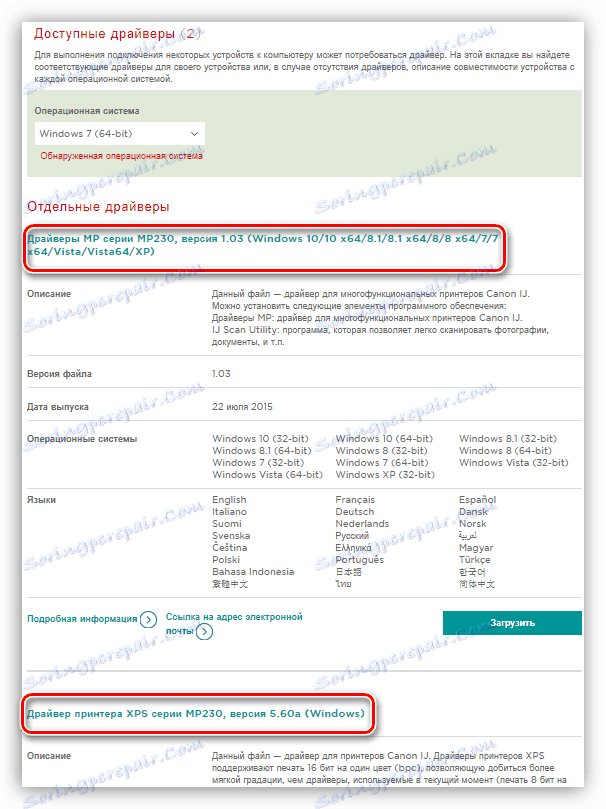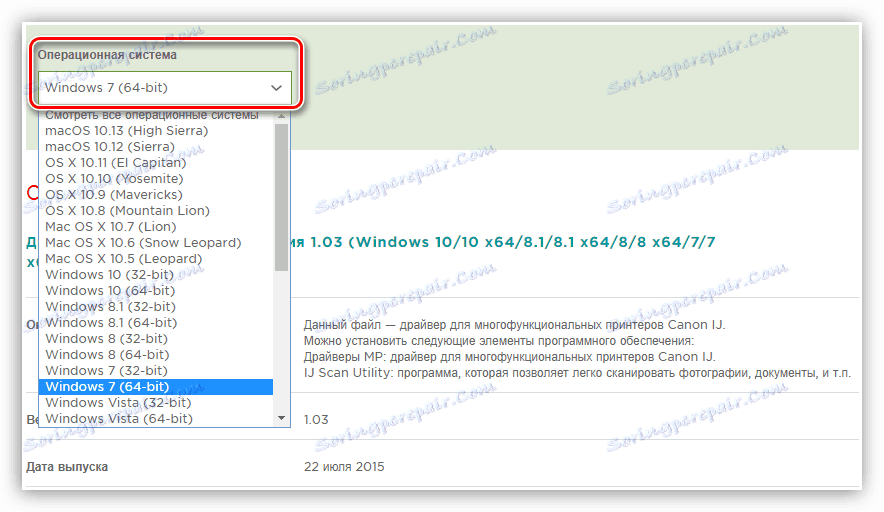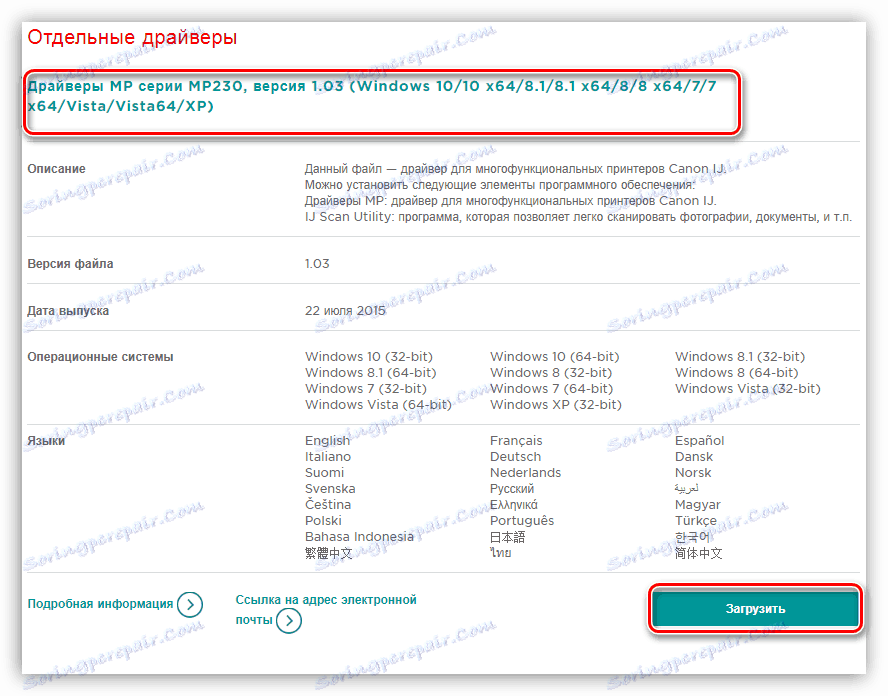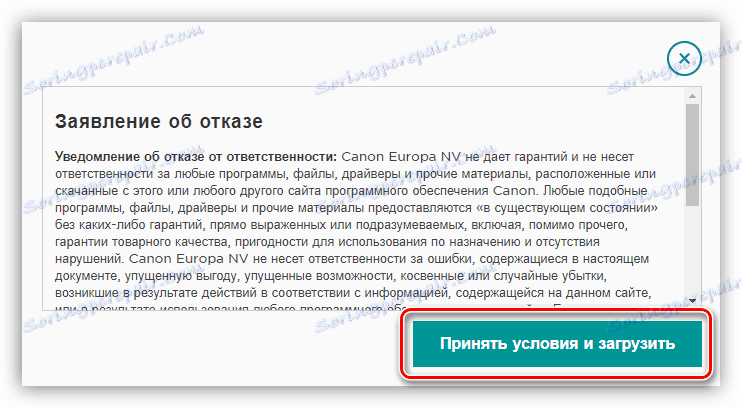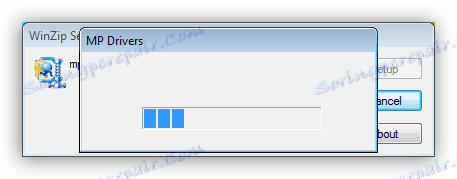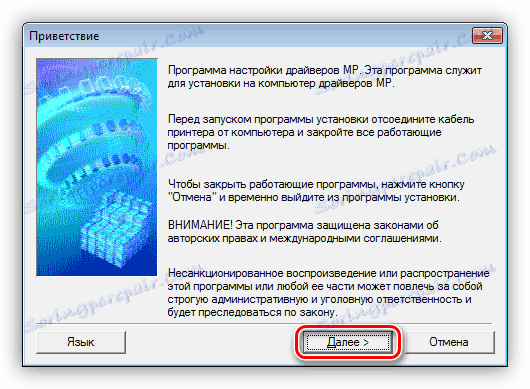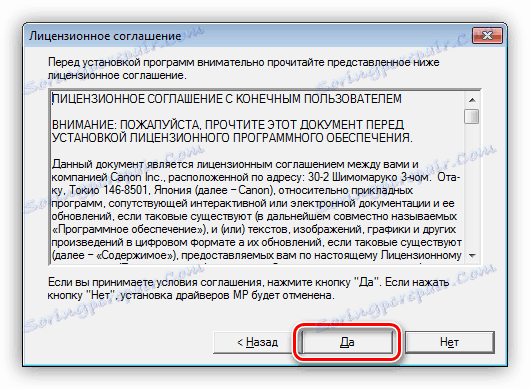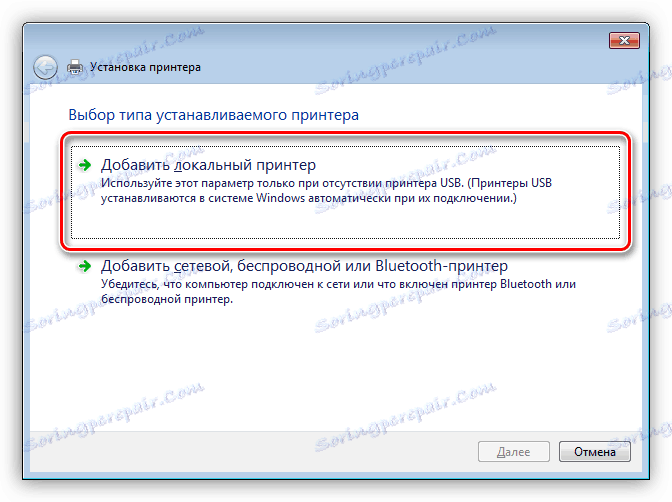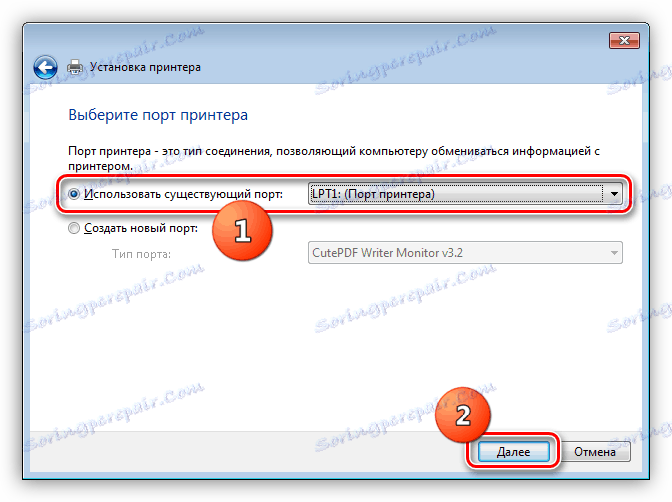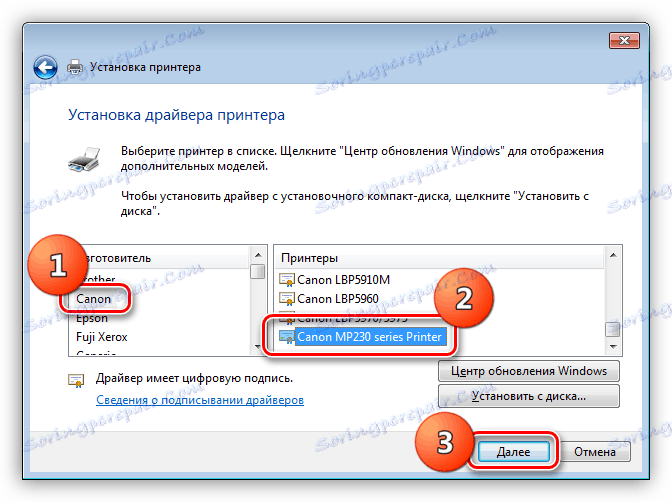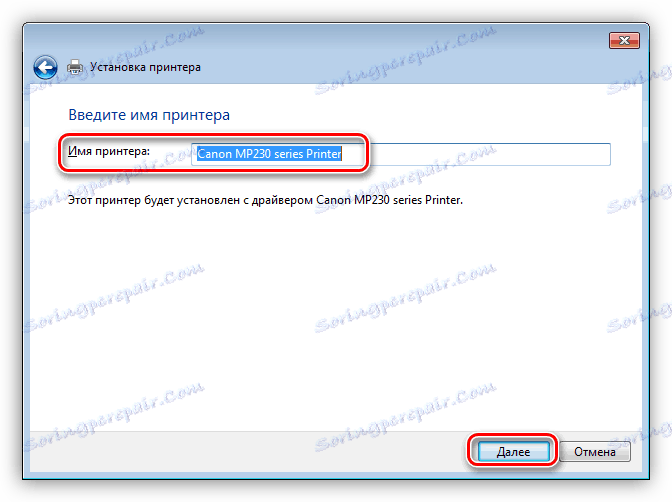Prevezmite a nainštalujte ovládač tlačiarne Canon MP 230
Pre normálne fungovanie všetkých zariadení pripojených k systému sú potrebné špeciálne programy - ovládače. V niektorých prípadoch sú na počítači už k dispozícii potrebné súbory a niekedy sa musia vyhľadávať a inštalovať samostatne. Ďalej popisujeme tento proces tlačiarne Canon MP230.
obsah
Stiahnite a nainštalujte Canon Canon MP230 Driver
Existuje niekoľko spôsobov na stiahnutie a inštaláciu softvéru pre tento model tlačiarne. Ide o úplne manuálny postup, ktorý zahŕňa návštevu oficiálnych webových stránok výrobcu, ako aj poloautomatickú inštaláciu pomocou pomocných nástrojov - programov alebo nástrojov zabudovaných do systému. Existuje aj iná možnosť - vyhľadávanie súborov na internete podľa ID hardvéru.
Metóda 1: Oficiálna webová stránka výrobcu
Na oficiálnych webových stránkach nájdeme všetky možnosti vhodné pre náš model vodičov. V tomto prípade rozdiely v balíkoch spočívajú v bitnosti systému, na ktorom majú byť nainštalované, ako aj v účele softvéru.
Oficiálna stránka spoločnosti Canon
- Kliknutím na vyššie uvedený odkaz uvidíme zoznam ovládačov pre našu tlačiareň. Sú tu dvaja. Prvá je základná, bez ktorej zariadenie úplne nefunguje. Druhým je tlač s hĺbkou 16 bitov a podpora formátu XPS (rovnaký PDF, ale od spoločnosti Microsoft).
![Stiahnite si zoznam ovládačov pre tlačiareň Canon MP230 na oficiálnych stránkach výrobcu]()
- Najprv potrebujeme základný balík (ovládač MP). V rozbaľovacom zozname vyberte verziu a bitúšku operačného systému nainštalovaného v našom počítači, ak ju prostriedok automaticky nerozpozná.
![Voľba operačného systému pri sťahovaní ovládačov pre tlačiarne Canon MP230 z oficiálnych webových stránok výrobcu]()
- Posuňte stránku nadol a kliknite na tlačidlo "Prevziať" . Nezamieňajte balíky.
![Stiahnite si ovládač tlačiarne Canon MP230 z oficiálnych webových stránok výrobcu]()
- Starostlivo si prečítajte zrieknutie sa zodpovednosti spoločnosti Canon v kontextovom okne. Súhlasíme s podmienkami.
![Upozornenie pri sťahovaní ovládača tlačiarne Canon MP230 z oficiálnych webových stránok]()
- Nasledujúce okno obsahuje krátky návod na vyhľadanie stiahnutého súboru v počítači pre aktuálne používaný prehliadač. Po preštudovaní informácií stačí ju zatvoriť, po ktorom sa začne sťahovanie.
![Okno s návodom na vyhľadanie prevzatého súboru MP230 pre ovládač tlačiarne Canon pre prehliadač Google Chrome]()
- Po prevzatí inštalátora musíte ho spustiť. Toto by sa malo vykonať v mene správcu, aby sa zabránilo možným chybám.
![Spustenie inštalátora ovládača tlačiarne Canon MP230 ako správcu systému Windows 7]()
- Ďalej je proces rozbalenia súborov.
![Rozbalenie súborov ovládačov pre tlačiareň Canon MP230 v systéme Windows 7]()
- V uvítacom okne sa oboznámime s poskytnutými informáciami a klikneme na tlačidlo "Ďalej".
![Inštalácia ovládača pre tlačiareň Canon MP230 v systéme Windows 7]()
- Súhlasíme s podmienkami licenčnej zmluvy.
![Prijatie licenčnej zmluvy pre inštaláciu ovládača pre tlačiarne Canon MP230]()
- Po krátkom procese inštalácie budete musieť tlačiareň pripojiť k počítaču (ak už nie je pripojená) a počkajte, až ho systém zistí. Okno sa zatvorí hneď, ako sa to stane.
![Dokončenie inštalácie ovládača pre tlačiarne Canon MP230 v systéme Windows 7]()
Inštalácia základného ovládača je dokončená. Ak chcete použiť ďalšie funkcie tlačiarne, opakujte postup s druhým balíkom.
Metóda 2: Programy tretích strán
Programy tretích strán znamenajú špeciálny softvér, ktorý umožňuje vyhľadávať a inštalovať potrebné ovládače v režime online alebo offline. Jedným z najvhodnejších nástrojov je Riešenie Driverpack ,
Pozri tiež: Najlepší softvér na inštaláciu ovládačov
Program je pomerne jednoduchý: stačí ho prevziať a spustiť na vašom počítači, po ktorom systém automaticky vyhľadá a vyhľadá súbory zodpovedajúce existujúcemu zariadeniu.
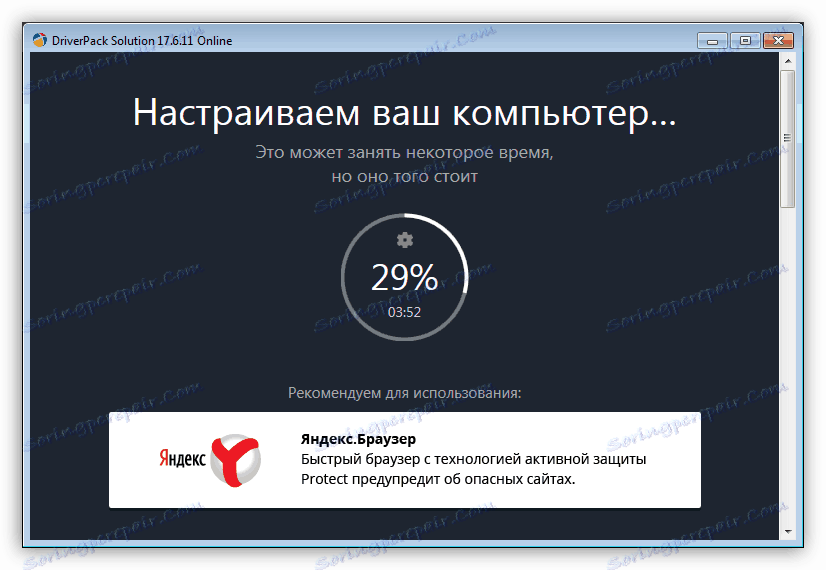
Ďalšie podrobnosti: Ako aktualizovať ovládače v počítači pomocou riešenia DriverPack
Metóda 3: ID hardvéru
Každé zariadenie v systéme má svoj vlastný jedinečný identifikátor (ID), pretože sa dozvie, že môžete vyhľadávať potrebné ovládače na špecializovaných zdrojoch na internete. Táto metóda bude fungovať len vtedy, ak je tlačiareň už pripojená k počítaču. Pre naše zariadenie je identifikátor:
USBVID_04A9&PID_175F&MI_00

Ďalšie podrobnosti: Ako nájsť ovládač ID hardvéru
Metóda 4: Systémové nástroje
Systém Windows obsahuje štandardné balíky ovládačov pre väčšinu periférnych zariadení. Stojí za zmienku, že tieto balíky umožňujú iba definovať zariadenie a používať jeho základné funkcie. Aby ste mohli využiť všetky funkcie, musíte sa obrátiť na webovú stránku výrobcu alebo na pomoc programom (pozri vyššie).
Takže vieme, že v systéme existujú ovládače, stačí ich nájsť a nainštalovať. Toto sa deje takto:
- Zavolajte ponuku "Spustiť" pomocou kombinácie klávesov Windows + R a spustite príkaz na prístup do požadovanej sekcie nastavení.
control printers![Prejdite do sekcie pre správu tlačiarní z riadku Run v systéme Windows 7]()
- Kliknite na tlačidlo, ktoré začne inštaláciu softvéru špecifikovaného na snímke obrazovky.
![Prejdite do inštalácie tlačiarne Canon MP230 v zariadeniach a tlačiarňach v systéme Windows 7]()
- Pridajte lokálnu tlačiareň kliknutím na príslušnú položku.
![Výber inštalácie lokálnej tlačiarne Canon MP230 v systéme Windows 7]()
- Vyberte port, ku ktorému je tlačiareň pripojená (alebo bude pripojená).
![Výber portu pripojenia pri inštalácii tlačiarne Canon MP230 v systéme Windows 7]()
- Ďalšie okno je rozdelené na dve časti. Na ľavej strane vidíme dodávateľov hardvéru a na pravej strane dostupné modely. Vyberieme výrobcu ( Canon ) a hľadáme náš model v zozname. Kliknite na tlačidlo "Ďalej" .
![Výber výrobcu a modelu pri inštalácii tlačiarne Canon MP230 v systéme Windows 7]()
- Zadajte názov našej tlačiarni a znova kliknite na tlačidlo "Ďalej" .
![Priradenie mena nainštalovanej tlačiarni Canon MP230 v systéme Windows 7]()
- Konfigurujeme všeobecný prístup a prejdeme do záverečnej fázy.
![Nakonfigurujte zdieľanie pre nainštalovanú tlačiareň Canon MP230 v systéme Windows 7]()
- Tu môžete vytlačiť testovaciu stránku alebo dokončiť inštaláciu pomocou tlačidla "Dokončiť" .
![Dokončenie inštalácie tlačiarne Canon MP230 v systéme Windows 7]()
záver
V tomto článku sme predstavili všetky možné možnosti vyhľadávania a inštalácie pre ovládače tlačiarne Canon MP 230. V tejto operácii nie je nič ťažké, hlavnou vecou je byť opatrný pri výbere balíkov a verzií operačného systému a pri používaní systémových nástrojov nezamieňajte model zariadenia.